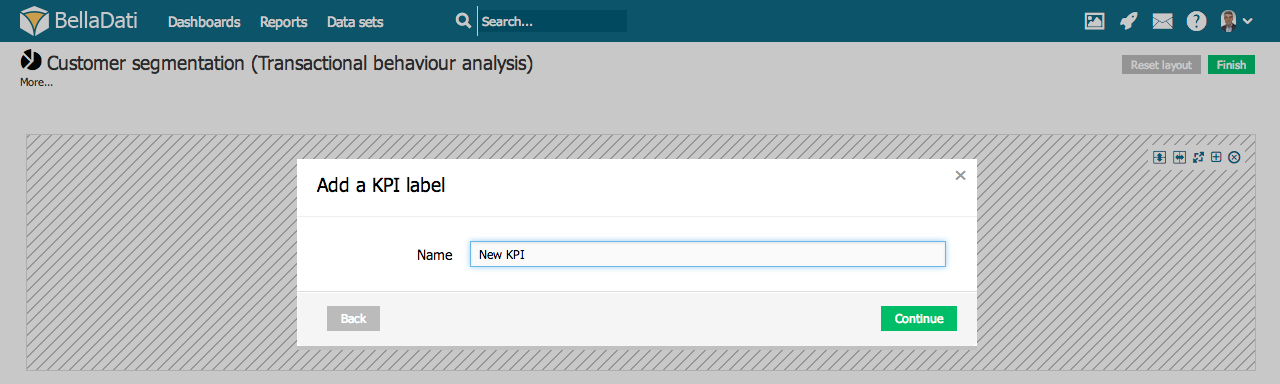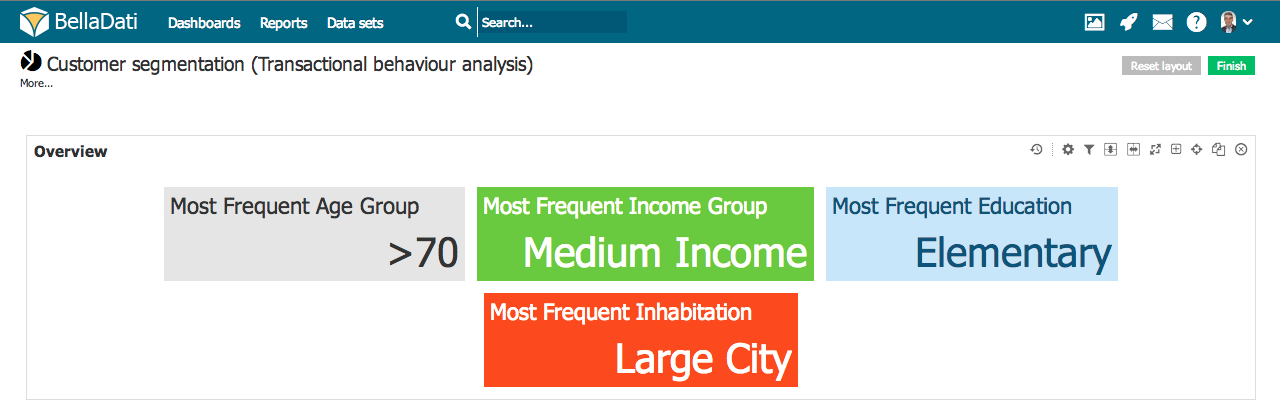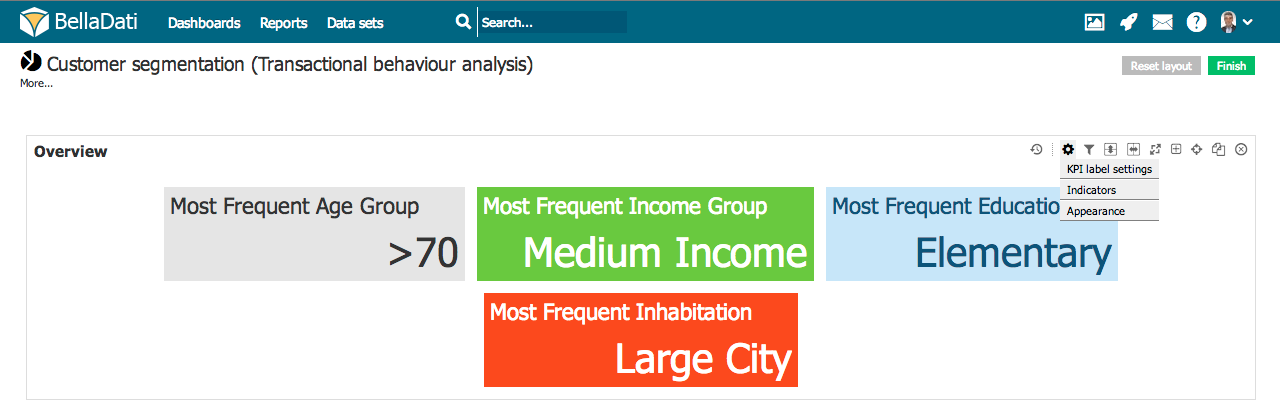Page History
| Sv translation | |||||||||||||||||||
|---|---|---|---|---|---|---|---|---|---|---|---|---|---|---|---|---|---|---|---|
| |||||||||||||||||||
KPI labels allow you to clearly monitor important indicator values.
To add a new KPI label, hover over free place and click on KPI label view type. The Add a KPI label dialog box will appear.
Confirm new KPI label view by clicking on green Add button. BellaDati will guide you through additional setup.
Text-based KPI labelsKPI label also allows displaying text values. Refer to formulas use case to learn more about text-based KPIs.
KPI label managementYou can perform additional operations in upper right corner of the inserted KPI label view:
KPI label settingsClick on the toolbox icon to enter KPI label chart settings dialog. KPI label chart settings dialog allows you to:
|
| Sv translation | ||
|---|---|---|
| ||
KPI popisy Vám umožňujú jasné sledovanie hodnôt ukazovateľov.
Pre pridanie nového KPI popisu, prejdite nad prázdnym miesto v reporte a vyberte KPI popis ako nový pohľad. Zobrazí sa nové okno so základnými nastaveniami:
Potvrďte nový KPI popis kliknutím na zelené tlačidlo pridať. BellaDati Vás prevedie ďalšími nastaveniami.
Textové KPI popisyKPI popis Vám umožňuje zobrazovať textové hodnoty. Pre bližšie informácie prejdite na sprievodcu vzorcami.
Správa KPI popisovĎalšie operácie môžete vykonávať z hornej lišty KPI popisu:
Nastavenia KPI popisuKliknite na ikonu nástroj, otvorí sa nové okno s nastaveniami KPI popisu. Toto okno Vám umožní:
Kam ďalej |
...